
さくらのVPS![]() でKUSANAGIが標準OSとして用意されてすぐから利用していたので、KUSANAGI使用歴は10ヶ月程度。
でKUSANAGIが標準OSとして用意されてすぐから利用していたので、KUSANAGI使用歴は10ヶ月程度。
インストールするだけでかなり高速化するため、更に高速化されるというWEXALの発表を見た時にはかなり気になっていました。
そんななか1ヶ月程度前にKUSANAGIを開発・提供しているプライム・ストラテジーの方からWEXALのハンズオンイベントの案内が。
しかしイベントは東京のため参加は難しいと伝えたところ、なんとオンラインでセミナーを行ってくれるというではないですか。
セミナーを通してWEXALのインストール手順、調整方法など学びましたので簡単に紹介したいと思います。
2/27 現在公式で正式対応になりました!
WEXALとは?KUSANAGIのエディションについて
WEXALとは
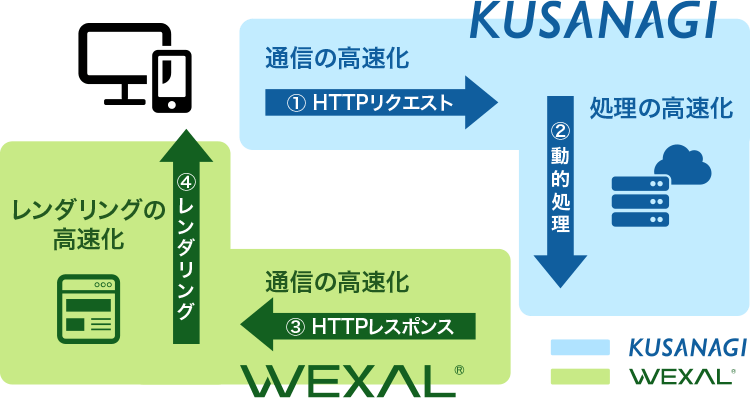
WEXAL正式名称「WEXAL® Page Speed Technology」はKUSANAGIでおなじみプライム・ストラテジーが開発・提供しているKUSANAGI上で動く高速化エンジンです。
ページごとの最適な高速化戦略を立案するAI搭載、画像容量の圧縮、不要なリソースの削除などにより表示を高速化、Google「PageSpeed Insights」のモバイルスコアを向上させてくれます。

KUSANAGIのエディションの違い
KUSANAGIは以下の3つのエディションがあります。
KUSANAGIのエディション
- 無償版
- Business Edition
- Premium Edition
無償版はConoHa VPSなどで使用できる標準機能。Business Editionは企業向けの有償版。
Premium Editionはビジネス向けの有償最上位版で大規模メディアサイト、大規模企業サイトなどでの使用が想定されており話題の高速化エンジン「WEXAL® Page Speed Technology」が搭載されているのがこのエディションです。
KUSANAGIのライセンス
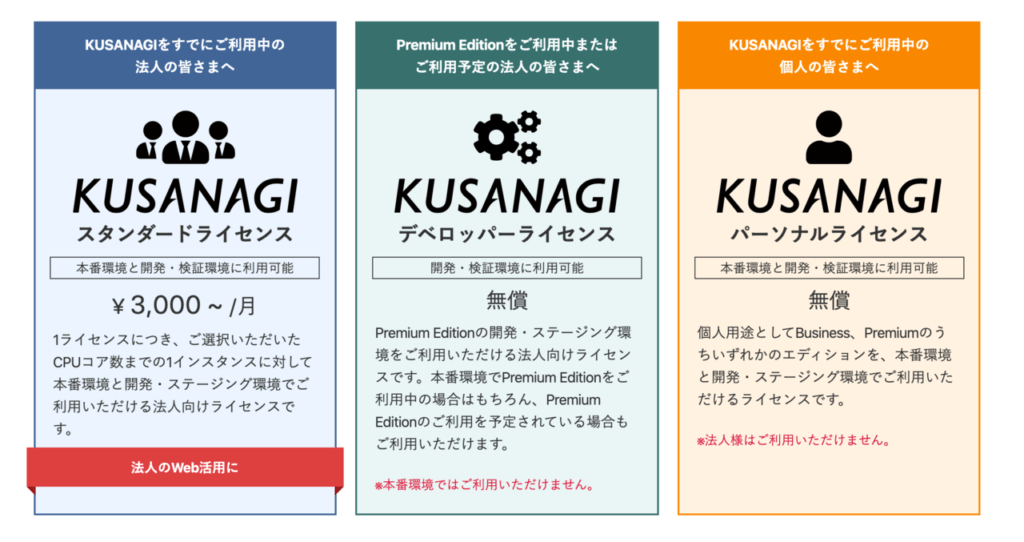
KUSANAGIのライセンスは3種類あり、パーソナルライセンスは個人用途であれば無償でBusiness、Premiumのうちいづれかのエディションを利用可能。
つまり個人ユーザーならWEXALを無料で使うことができるのです。
KUSANAGIのアップグレード方法
注意
未インストールの場合はまずKUSANAGIをインストールしてください。
KUSANAGI MarketplaceでKUSANAGIパーソナルライセンスを選択します。
エディションは「Premium」を選択している状態で「カートに入れる」をクリック。
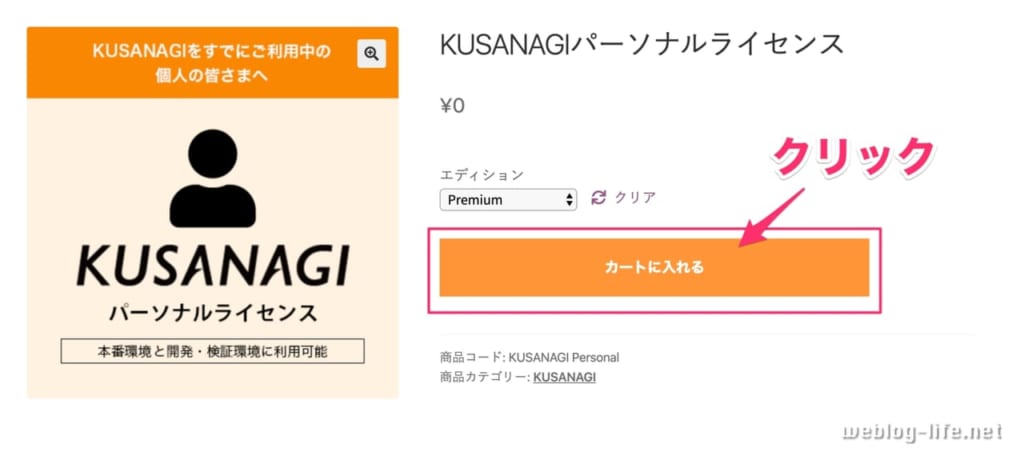
カートに「KUSANAGIパーソナルライセンス- Premium」が入っているのを確認して「お支払へ進む」をクリック。
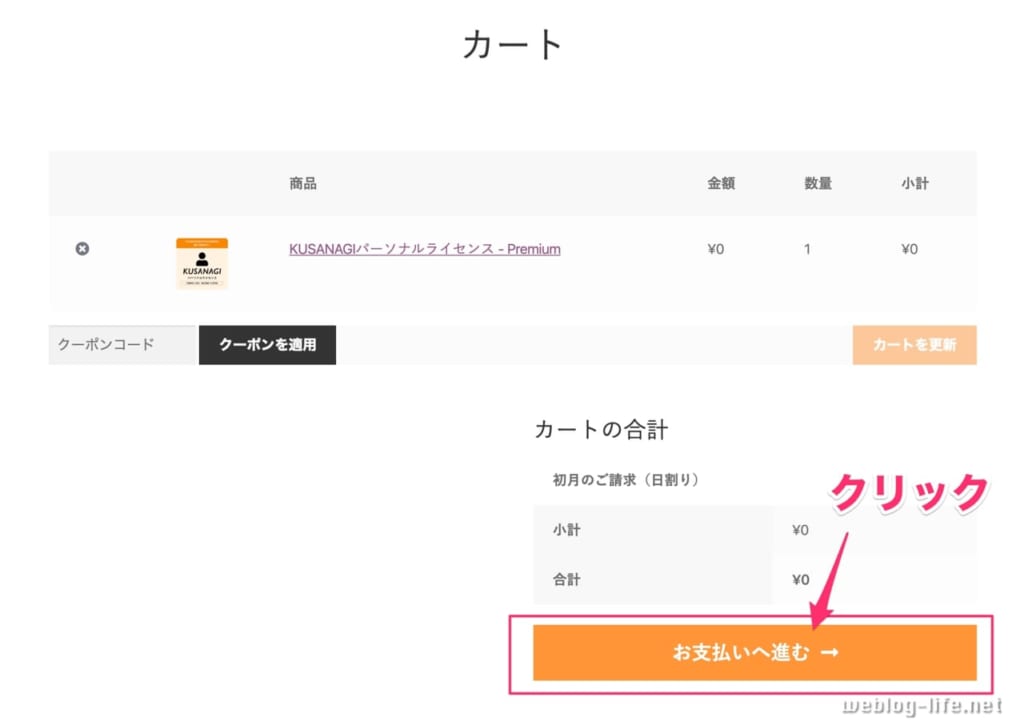
氏名、住所、メールアドレスなど必須情報を入力して「注文する」をクリックします。ご注文詳細を見るとわかりますが、0円となっていますので安心して進みます。
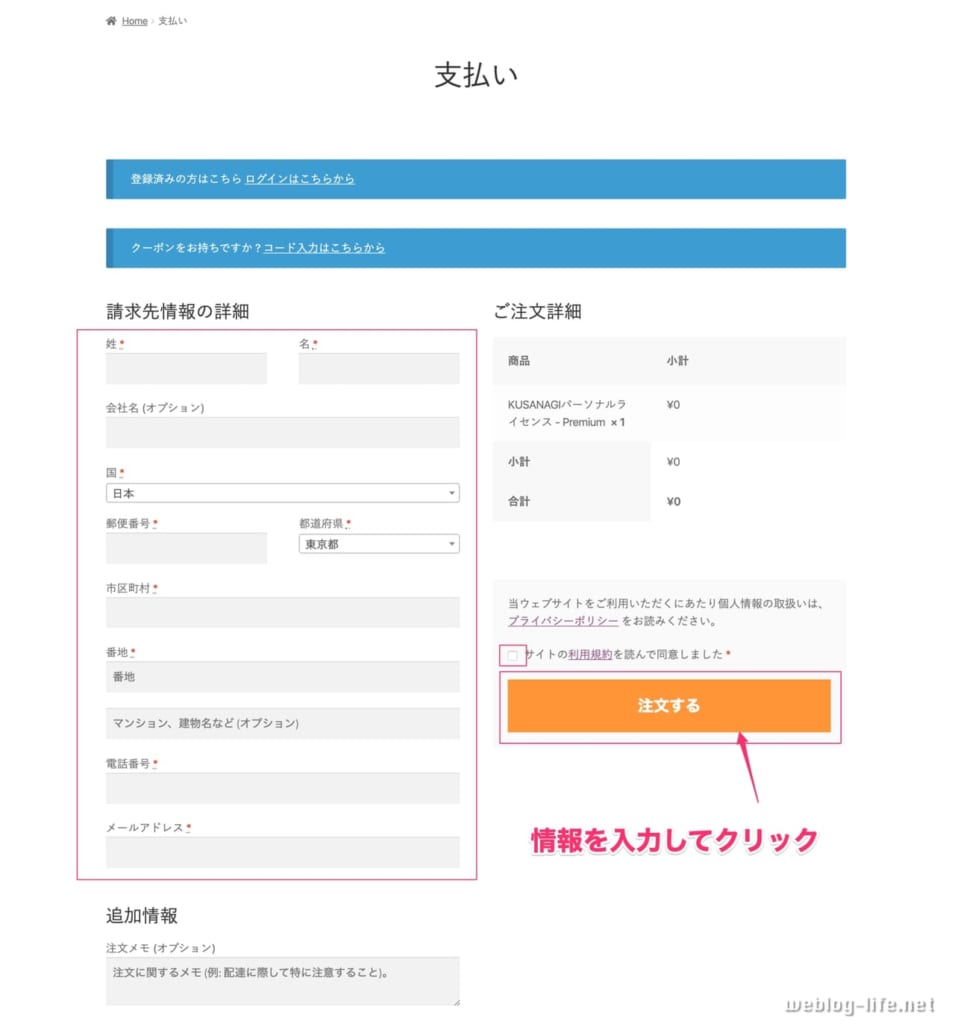
しばらくすると先程登録したEメールアドレスにログイン情報が届きますのでログインします。
マイアカウントに表示されているサブスクリプションキーを控えておきます。
ターミナル(もしくはSSHクライアント)で以下コマンドを入力します。XXXX-XXXX-XXXX-XXXXの部分はサブスクリプションキーを入力してください。
command [root@kusanagi]# kusanagi upgrade kusanagi --edition premium --use personal --key XXXX-XXXX-XXXX-XXX
プレミアム・エディションをインストールします。以下コマンドを入力してください。(5〜10分程度かかります)
command
[root@kusanagi]# yum install kusanagi-prem -y
WEXALの初期設定
WEXALは適用するディレクトリごとに設定するため、対象のディレクトリに移動して、#pst initを実行します。
command
[root@kusanagi xxxx]# cd /home/kusanagi/XXXXX
[root@kusanagi xxxx]# pst init
この時点でLighthouseでチェックをオススメします。入ってない場合はChrome拡張をインストールしてチェックしてみてください。
WEXALの有効化
#pst onを実行でWEXALが有効になります。切りたい場合は#pst offです。
command
[root@kusanagi xxxx]# pst on
状態を確認する場合は#pst statusを実行します。
WEXALが有効な場合は以下のようにWEXAL Page Speed Technology = onと表示されます。
command
[root@kusanagi xxxx]# pst status
WEXAL Page Speed Technology = on
AIで最適化を実行
最初に#pst ai configで設定ファイルを生成します。
command
[root@kusanagi xxxx]# pst ai config
生成が終わったら、自動生成したファイル(pst.david.config.yaml)をuserディレクトリにコピーします。
以下のコマンドを実行すると上書きして良いか聞いてきますの「y」を入力してEnterを押します。
command
[root@kusanagi xxxx]# cp wexal/pst.david.config.yaml wexal/userdir/pst.config.yaml
cp:'wexal/userdir/pst.config.yaml'を上書きしますか?y
#pst makeで本番に適用して完了です。適用後Lighthouseでどれぐらい速度が向上したかチェックします。
command
[root@kusanagi xxxx]# pst make
注意
Shorten urlが有効だとTwitterでアイッキャッチがでない?
WEXALの最適化の1つにShorten urlというものがあります。
WordPressはデフォルトの場合、画像のパス・リンクすべてが絶対パス(プロトコルからドメインまで全て含む)なのですが、コンテンツサイズ削減の目的で短縮パスに変換してくれるというもの。
やっぱりTwitterカード出ないな。twitter:imageは相対URLじゃダメぽいから別途対応しないと出ない気がする。 #wexal
— ケー@ウェブと食べ物と趣味のこと (@weblog_life) February 4, 2020
しかしTwitterのアイキャッチが相対URLでは表示できないようで、設定後表示されなくなってしまいました。
一旦#pst editでshorten urlという行を削除することで回避したのですが、2月6日Premium Edition 1.4.5-1 にアップデート後、再生成したところshorten urlの記述が出てこなかったのでこれからインストールする場合は特に編集する必要はないかもしれません。
私(KUSANAGI)の Premium Edition が 1.4.5-1 にアップデートされたわ。WEXAL® Page Speed Technology のいくつかの不具合を修正しているわよ。
本日2月6日にリリースしているから「# yum update」してね!
(更新情報を掲載するページは準備中よ。もう少しだけ待っててね。)#KUSANAGI #WEXAL #PST— 草薙 沙耶(KUSANAGI) (@kusanagi_saya) February 6, 2020
更新履歴がまだ準備中のようなので、公開されたら内容がわかるでしょう。
最適化方法は発展途上
Lighthouseの結果に応じて、pst editでconfファイルをカスタマイズして速度低下原因(ボトルネック)となっている部分を潰していくことになるのですが、まだまだ難しい印象。
pst editで保存するとステージング用の設定ファイル(wexal/pst.stg.config.yaml)を自動生成し、内容が即座に反映されます。
問題ないかどうかはURLに?pst=stgを追加することで確認可能。
そのままLighthouseでもチェックできるので繰り返し実行し高速化を目指します。

WEXALを自分のマシンで手軽に体験する方法
KUSANAGIやWEXALを手軽に使ってみたい場合は、KUSANAGI for Vagrantが便利です。
KUSANAGI for Vagrantを利用する場合はVirtualBoxという仮想化ソフトウェアを使用します。インストール方法などは公式サイトを参考にしてみてください。
注意
最後に
今回はKUSANAGIの高速化エンジンWEXALの導入手順などについてまとめてみました。
ローカル環境で試すのが一番安全ではありますが、ConoHa VPSは初期費用なし時間単位でサーバーを追加できるので最終的に本番環境にする予定であれば申し込んでしまったほうが良いかもしれません。
以下のリンクから申し込むと700円無料券がありますので実質無料で試すことも可能。ぜひお試しください!

